Sugerencia: Obtenga más informaciónsobre Microsoft Forms o empiece inmediatamente y cree una encuesta, un cuestionario o un sondeo. ¿Desea más información sobre la personalización de marca, los tipos de preguntas y el análisis de datos? Pruebe Dynamics 365 Customer Voice.
Microsoft Forms incluye análisis enriquecidos en tiempo real que proporcionan información de resumen de respuesta y resultados individuales para encuestas y otros tipos de formularios. Puede exportar los resultados a Microsoft Excel para un análisis más detallado, así como eliminar o imprimir un resumen de las respuestas.
Ver información de resumen de respuesta del formulario
En Microsoft Forms,abra el formulario para el que desea revisar los resultados y, a continuación, seleccione la pestaña Respuestas.
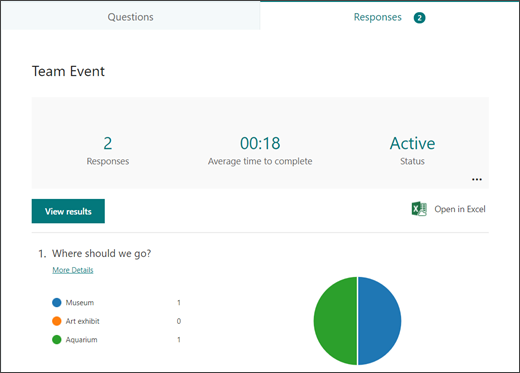
En la parte superior (o en la parte inferior si usa el sitio móvil), verá datos de información de resumen sobre el formulario, como el número de respuestas y el tiempo medio que tardaron los encuestados en completar el formulario. Junto a cada pregunta, verá el número de respuestas y un gráfico que muestra un desglose de las respuestas.
Nota: Verá el icono Ideas si hay información generada para el formulario. Más información.
Ver detalles de cada pregunta
Seleccione el vínculo Más detalles en preguntas individuales en la pestaña Respuestas para ver más detalles de esa pregunta.
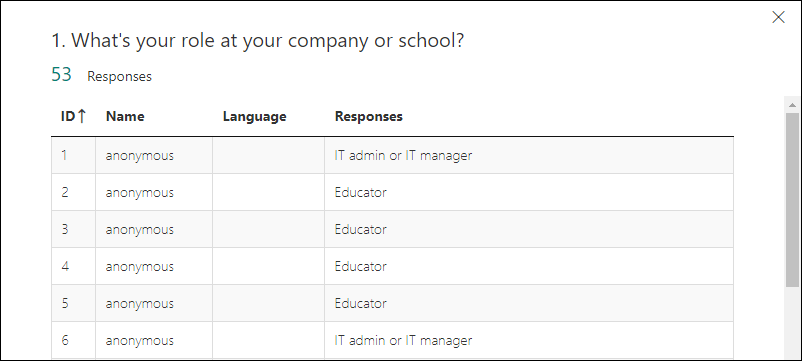
Sugerencia: Seleccione los encabezados de columna para ordenar los resultados de la respuesta.
Nota: Esta característica aún no está disponible en el sitio móvil.
Comprobar los datos de respuesta para cada pregunta
Seleccione Ver resultados para ver detalles individuales para cada encuestado.
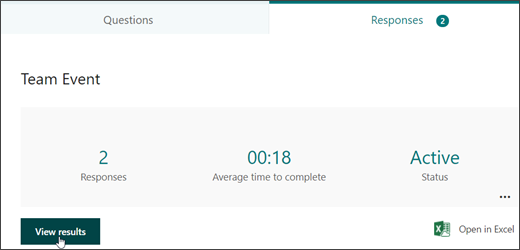
Use las flechas izquierda y derecha para alternar entre los detalles del resultado de otras respuestas.
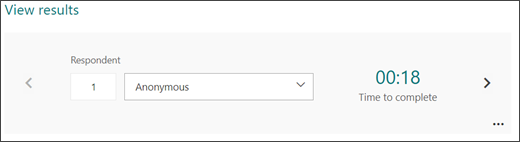
También puede usar la lista desplegable para ir a los resultados de un encuestado específico.
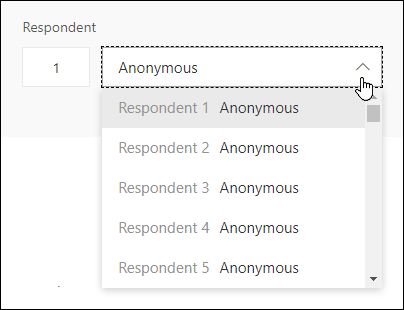
Nota: Si tiene más de 50 encuestados, desplácese hacia abajo hasta la parte inferior de la lista desplegable y seleccione Mostrar más encuestados para ver las respuestas restantes.
También puede buscar una respuesta individual especificando el número (por ejemplo, 25) en el campo Encuestado asociado a esa respuesta.
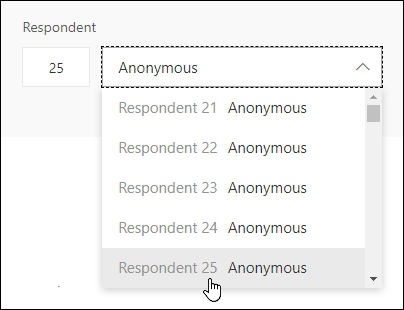
Sugerencia: Buscar una respuesta individual por el número de identificación (ID) asociado a ella es especialmente útil cuando las respuestas se recopilan de forma anónima. El id. de encuestado es exclusivo para cada respuesta, que se puede encontrar en la primera columna del libro si exporta las respuestas y las abre en Excel.
Seleccione Más opciones 
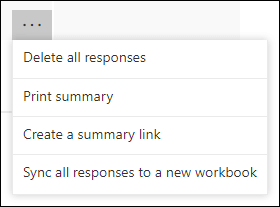
Sugerencia: Obtenga más información sobre cómo imprimir formularios.
Nota: Esta característica aún no está disponible en el sitio móvil.
Ver los resultados del formulario en Excel libro
Puede ver fácilmente todos los datos de respuesta del formulario en Microsoft Excel. Seleccione Abrir en Excel en la pestaña Respuestas para capturar una instantánea de los datos de respuesta actuales en un libro.
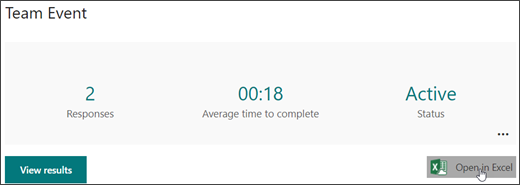
Notas:
-
Esta característica aún no está disponible en el sitio móvil.
-
Si ha creado el formulario en Microsoft Forms y selecciona Abrir en Excel,se abrirá un libro de Excel sin conexión que no tenga ninguna relación o conexión con el formulario.
-
Si ha creado el formulario en OneDrive y selecciona Abrir en Excel,el libro de Excel se almacena automáticamente en OneDrive para el trabajo o la escuela y contiene una conexión de datos activa al formulario. Los nuevos datos de respuesta del formulario se reflejarán en el libro.
-
Si ha creado el formulario en Excel para la Web y selecciona Abrir en Excel,el libro de Excel se almacena automáticamente en OneDrive para el trabajo o la escuela y contiene una conexión de datos en directo al formulario. Los nuevos datos de respuesta del formulario se reflejarán en el libro.
Solucionar problemas de exportación de datos
Si experimenta un error de descarga, obtenga información sobre cómo solucionar problemas al exportar datos de formulario a Excel.
Analizar los resultados del formulario en Excel
En el Excel, los detalles de cada pregunta del formulario se representan en columnas y cada respuesta se muestra en una fila. Las primeras cinco columnas muestran el id. del encuestado, las horas de inicio y finalización de cada respuesta, así como el nombre y la dirección de correo electrónico de cada encuestado. En las columnas siguientes se muestran las selecciones del encuestado.
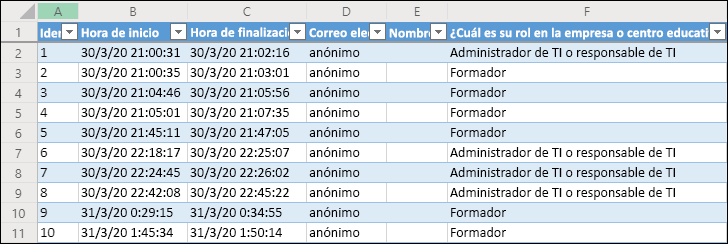
Notas:
-
Esta característica aún no está disponible en el sitio móvil.
-
El id. de encuestado es exclusivo para cada respuesta del formulario. Puede buscar respuestas individuales y sus correspondientes IDs del encuestado seleccionando Ver resultados en la pestaña Respuestas del formulario.
-
Los cambios que realice en el libro no modificarán el contenido del formulario.
-
Los nombres y las direcciones de correo electrónico no se mostrarán si permite que el formulario acepte respuestas anónimas.
Compartir resultados con otros usuarios
-
Seleccione la pestaña Respuestas.
-
Seleccione Más opciones

-
Seleccione Copiar.
Al pegar este vínculo, cualquier persona que tenga el vínculo podrá ver un resumen de las respuestas del formulario.
Notas:
-
Si usa el sitio móvil, vaya a la pestaña Respuestas de la parte inferior del sitio y seleccione la flecha del centro. Podrás copiar o enviar por correo electrónico el vínculo desde allí.
-
Si está colaborando en un formulario con personas específicas de su organización, solo usted, como propietario del formulario, puede crear un vínculo de resumen para el formulario si aún no existe uno. Los coautores aún pueden copiar y compartir el vínculo de resumen, pero no pueden crear uno ellos mismos. En otros modos de colaboración no establecidos para personas específicas de su organización, los coautores pueden crear nuevos vínculos de resumen.
-
Tenga en cuenta también que, si comparte las respuestas del formulario con cualquier persona de su organización y, a continuación, decide compartir solo con personas específicas de su organización, cualquier vínculo de uso compartido de resumen que ya existe puede ser accedido por cualquier persona dentro o fuera de su organización. Puede eliminar un vínculo de resumen existente para desactivarlo, lo que reducirá el acceso a los datos de las respuestas. Para ello, vaya a la pestaña Respuestas > Más opciones

Comentarios sobre Microsoft Forms
Queremos escuchar sus comentarios. Para enviar comentarios sobre Microsoft Forms, vaya a la esquina superior derecha del formulario y seleccione Más opciones de formulario 
Vea también
Cómo garantizar que el formulario y el libro estén sincronizados
Solucionar problemas al exportar datos de formulario a Excel







